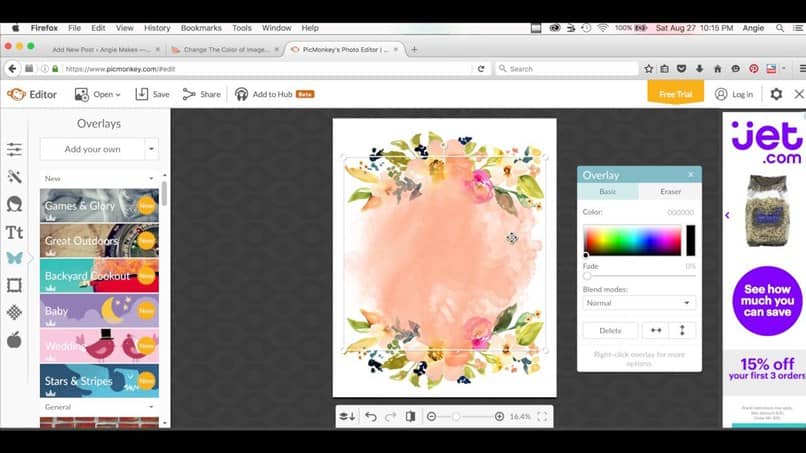
Kun aloitat blogin luomisen muun muassa Bloggerilla, Wixillä, on tärkeää, että kaikki mahdolliset työkalut ovat käden ulottuvilla. Tämän perusteella on tärkeää antaa verkkotilallesi identiteetti. Tämä voidaan tehdä lisäämällä kuvia, bannereita, musiikkia ja jopa mainoksia. The bannerit Ne ovat erittäin tärkeitä elementtejä, joille meidän on annettava ansaitsemamme merkitys.
Niihin voimme sijoittaa loputtomia viestejä, tietoja, kuvia ja jopa mainostaa joistakin brändeistä sosiaalisissa verkostoissa, YouTube -videoissa tai ihmisiä, jotka tukevat meitä tässä luonnos
Monille tämä tehtävä on kuitenkin monimutkainen, koska he katsovat, että paras tapa tehdä se on Photoshopin käyttö. Mutta näin ei ole. Verkosta löytyy erilaisia alustoja, jotka voivat auttaa sinua tässä tehtävässä riippumatta siitä, mitä tai miten.
Tätä ja monia muita toimintoja varten Picmonkey on ihanteellinen sovellus sinulle. Tämä työkalu web perustuu online -kuvankäsittelyohjelmaan, joka on täysin ilmainen, vaikka jotkin ominaisuudet löytyvät vain, jos maksat jäsenyydestä.
Ilmaisesta versiosta löydät kuitenkin useita työkaluja, jotka saavat sinut tuntemaan itsesi editoinnin ammattilaiseksi. Tämän työkalun avulla voit luoda blogillesi useita bannereita tai otsikoita erilaisilla kuvilla ja erikoistehosteilla.
Mitä muita tapoja voin käyttää tätä alustaa?
- Voit tehdä kuvista erilaisia kollaaseja ja montaaseja, jotta ne voidaan näyttää tehtäviä, seinämaalauksia, kannet ja erilaisia töitä.
- Täällä voit myös luoda alkuperäisiä malleja bannereille, julisteille ja jopa infografioille.
- Täällä voit myös oppia erilaisia perustekniikoita retusoida eri valokuvista.
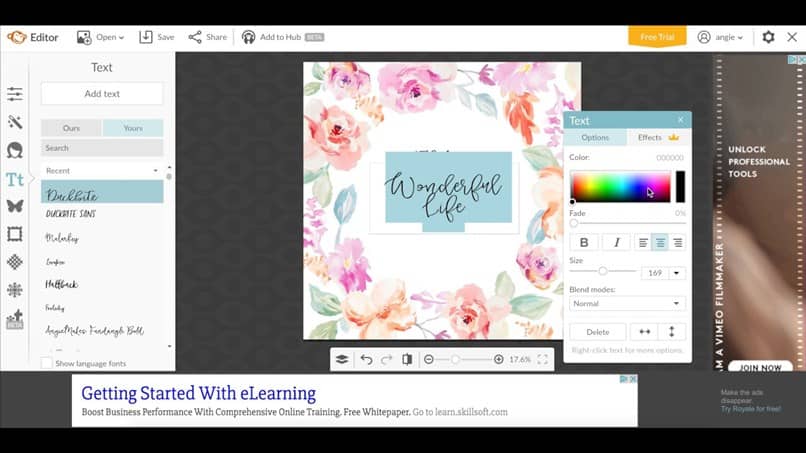
Bannerin luominen PicMonkeyn avulla
Aluksi sinun on valittava, mihin paikkaan bannerisi sijoitetaan. Samoin on tärkeää, että tiedät osan sen mittauksista, jotta et tee virheitä ja tee sitä väärin. Kun sinulla on nämä tiedot, sinun on mentävä osoitteeseen PicMonkeyn virallinen sivu ja kirjoita profiilisi.
Jos sinulla ei ole tiliä tällä sivustolla, suosittelemme sen avaamista mahdollisimman pian, se on erittäin hyödyllinen resurssi pitkällä aikavälillä. Tämän jälkeen sinun on luotava kangas, jolle haluat maalata, tai luoda bannerisi.
Jatkaksesi tätä tehtävää sinun on siirryttävä painikkeeseen ”Luo kollaasi”. Siellä näet, että uusi ikkuna avautuu, jossa sinun on Lehdistö Asettelu -symboli. Tässä osiossa voit sijoittaa bannerimme mitat. Kun olemme syöttäneet nämä tiedot, napsautamme riippulukkoa näiden mittausten asettamiseksi.
Kun meillä on kaikki omamme kangas, jatkamme painikkeen napsauttamista ”Tallentaa”. Siellä annamme sille nimen ja tallennamme sen. Tästä hauska alkaa.
Voit tehdä tämän avaamalla PicMonkey -sivun uudelleen ja siirtymällä kohtaan ”Muokkaa kuvaa”. Siellä sivu pyytää meitä valitsemaan haluamamme kuvan Muokata, joka meidän tapauksessamme on aiemmin tallentamamme kangas.
Kun asetamme itsemme vasemmanpuoleiseen valikkoon, voimme alkaa vetää erilaisia geometrisia lukuja tekstien ja kuvakkeiden lisäksi, joihin meidän on muutettava väri ja koko jne.
Näet muokkausosassa, että on useita toimintoja, joiden päällä on kruunu, mikä osoittaa, että ne ovat maksullisia sovelluksia, joita emme voi käyttää, ellet maksa siitä.
Kun bannerisi on valmis, sinun on painettava painiketta ”Tallentaa”Ja se tallennetaan automaattisesti työpöydällesi.
Ja valmis. Kaikkien näiden vaiheiden ja erittäin helppojen ohjeiden avulla sinulla ei ole ongelmia luoda ja ladata banneria haluamallesi verkkosivulle.